Hvorfor og hvordan du sætter din iPhone eller iPad i gendannelsestilstand
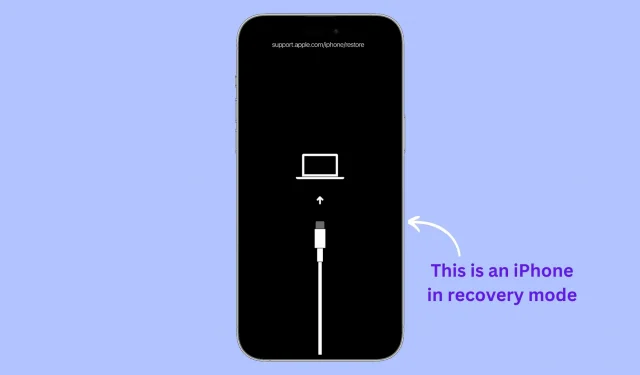
I denne artikel forklarer vi, hvorfor og hvordan du sætter din iPhone, iPad eller iPod touch i gendannelsestilstand, inklusive trinvise instruktioner for alle modeller, inklusive den nyeste iPhone 14 Pro samt den nyeste iPad Pro. (6. generation). Hvis du har problemer med din enhed eller bare vil starte forfra, kan gendannelsestilstand være en nyttig løsning.
Hvad er gendannelsestilstand?
Gendannelsestilstand er et nyttigt værktøj til fejlfinding og gendannelse af en iOS-enhed. Det giver brugeren mulighed for at geninstallere iOS-operativsystemet, løse problemer med enheden, opdatere den eller gendanne de originale fabriksindstillinger.
Hvorfor bruge gendannelsestilstand
I de fleste tilfælde kan det løse de fleste mindre problemer blot at genstarte din iPhone eller iPad. Men hvis problemet er mere alvorligt, skal du muligvis sætte din enhed i gendannelsestilstand og derefter opdatere eller gendanne dens software.
Her er nogle eksempler på alvorlige problemer, der kræver at du sætter din iPhone eller iPad i gendannelsestilstand:
- iOS-enhed sidder fast på Apple-logoet og starter ikke
- Enheden reagerer ikke, og du kan ikke tvinge genstart ved hjælp af de fysiske knapper.
- Din iPhone eller iPad sidder fast i en opstartsløkke, hvor den genstarter uendeligt
- Du har glemt din iPhone eller iPad adgangskode
- Finder eller iTunes kan ikke genkende en iPhone eller iPad, der er tilsluttet din Mac eller pc
- Finder eller iTunes giver gendannelsesfejl, når de forsøger at gendanne en iOS-enhed
- Du er i gang med at komme dig, og statuslinjen har ikke flyttet sig i lang tid.
- Du ser skærmen “Opret forbindelse til iTunes” på din iOS-enhed.
Mister du data, når du bruger gendannelsestilstand?
Det afhænger af, hvad du gør efter at have gået ind i gendannelsestilstand. Hvis du vælger at opdatere softwaren, forbliver alle dine indstillinger og data intakte. Men hvis du ikke kan se en opdateringsmulighed, eller hvis opdatering ikke løser problemet, er din eneste mulighed at gendanne din iPhone eller iPad, hvilket vil slette alle data og indstillinger. Mere om dette i trin 6 nedenfor.
Hvad du har brug for
Ud over din iPhone, iPad eller iPod touch skal du bruge følgende:
- Mac- eller Windows-computer: Sørg for, at dit operativsystem er opdateret.
- Lightning eller USB-C kabel
- Internetforbindelse på din Mac eller pc
Sådan sætter du din iPhone eller iPad i gendannelsestilstand
Trin 1: Åbn Finder på din Mac eller iTunes, hvis du er på en Windows-pc. Hvis iTunes allerede var åben, skal du lukke det og åbne det igen.
Trin 2: Tilslut din iPhone eller iPad til din computer med et Lightning- eller USB-C-kabel.

Trin 3: Følg nedenstående trin for din specifikke iPhone- eller iPad-model for at sætte den i gendannelsestilstand.
Vigtigt: Når du trykker på knapkombinationerne eller den sidste knap i nedenstående trin, viser din iPhone eller iPad en skyder for slukning. Stop ikke med at trykke på knappen! Du vil derefter se Apple-logoet . Selv efter det skal du ikke holde op med at trykke på knappen. Endelig, når du ser gendannelsestilstandsskærmen (kablet peger på den bærbare computer), først da kan du stoppe med at trykke på de knapper, du holder.
Sådan sætter du nye iPhone-modeller i gendannelsestilstand:
Dette inkluderer alle iPhone 14, iPhone 13, iPhone 12, iPhone 11, iPhone Xs, iPhone Xr, iPhone X, iPhone 8 og iPhone SE (2. generation).
Både trin 1 og 2 skal udføres i umiddelbar rækkefølge:
- Tryk på lydstyrke op-knappen, og slip den hurtigt.
- Tryk på lydstyrke ned-knappen, og slip den hurtigt.
- Til sidst skal du trykke på tænd/sluk-knappen og holde den nede, og holde den nede, indtil skærmen til gendannelsestilstand vises på din iPhone.
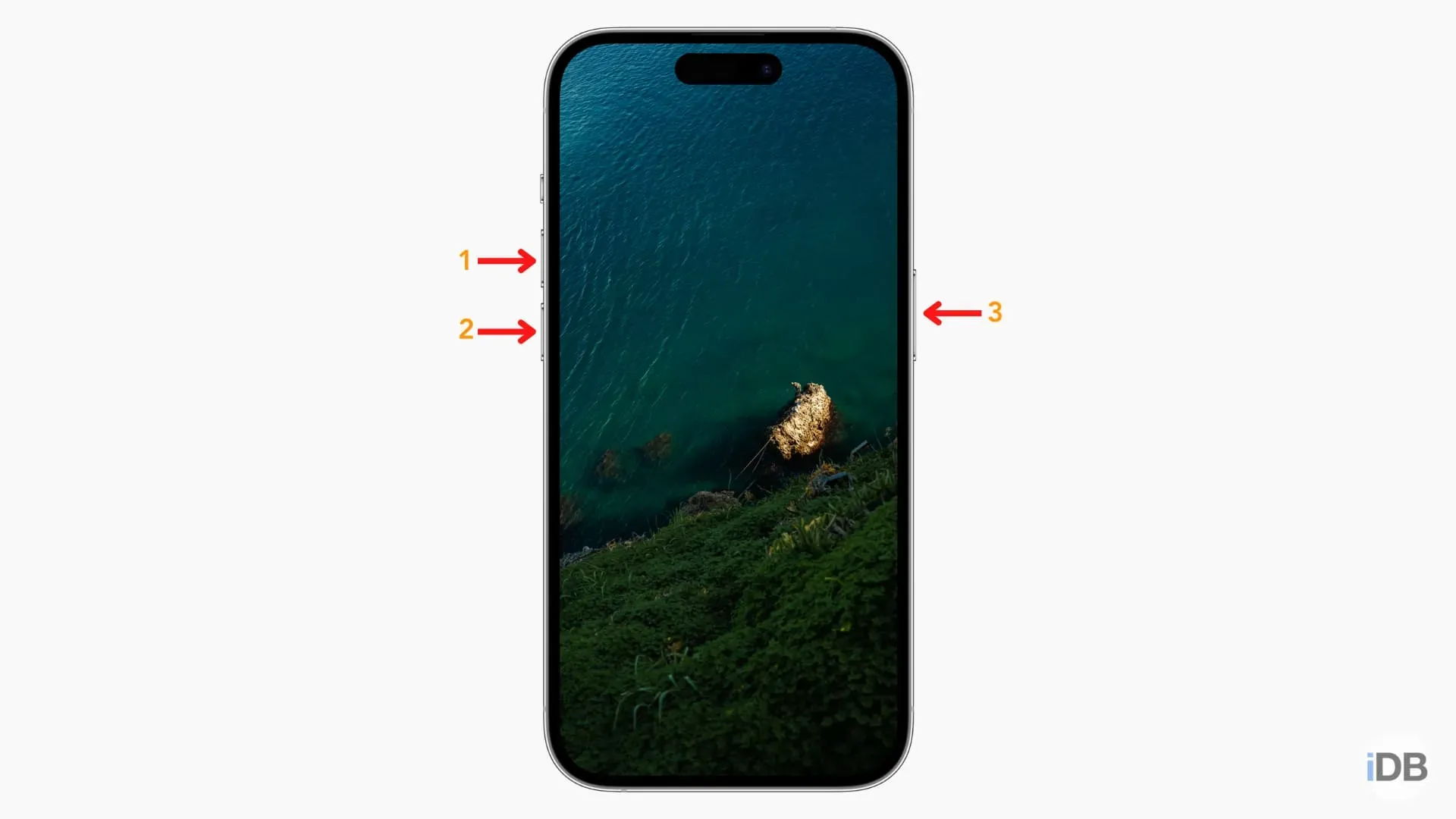
Sådan sætter du din iPhone 7, 7 Plus og iPod touch (7. generation) i gendannelsestilstand:
- Tryk og hold tænd/sluk-knappen og lydstyrke ned-knappen nede sammen.
- Bliv ved med at trykke på dem, indtil du ser gendannelsestilstandsskærmen.
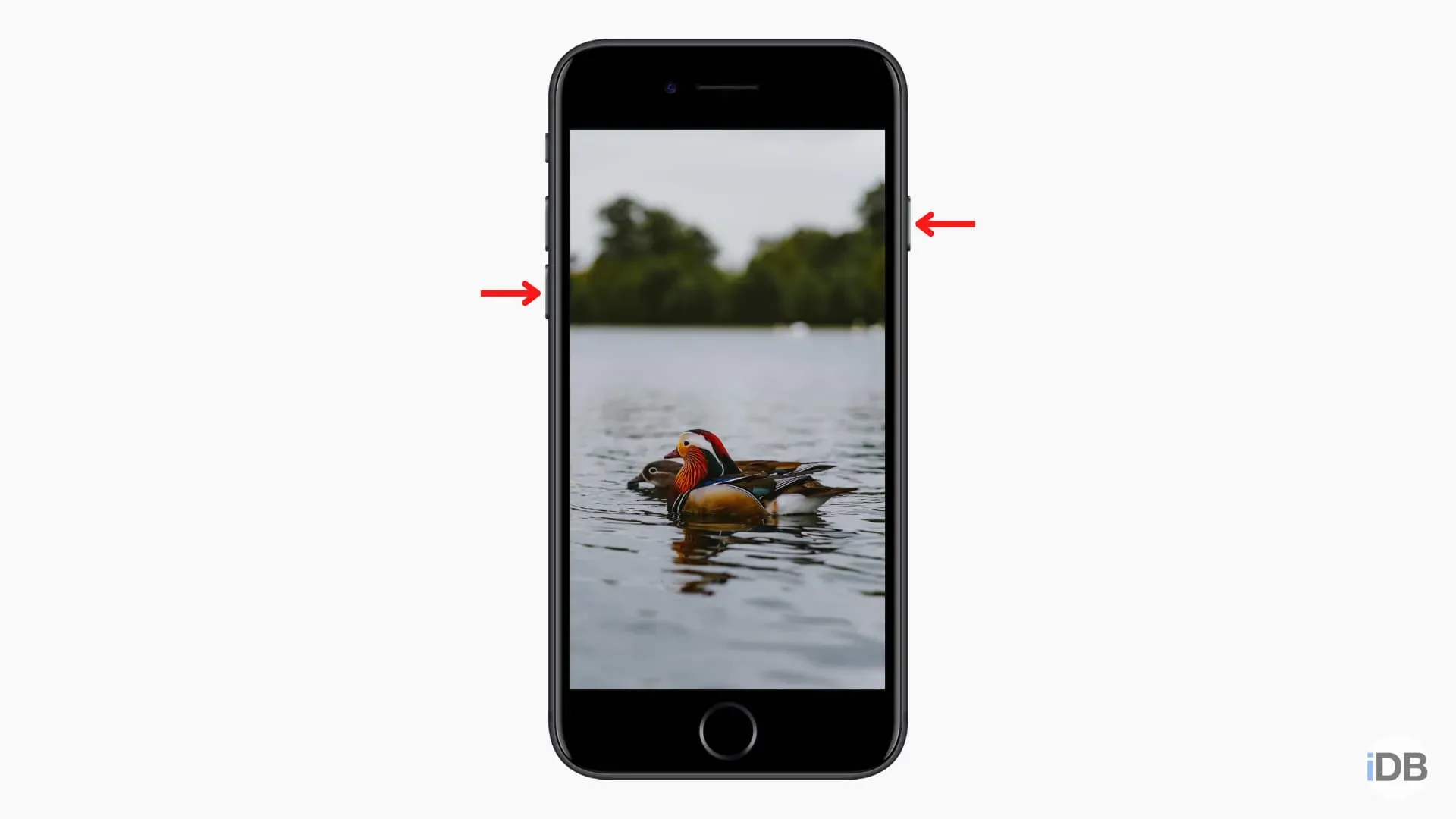
Sådan sætter du din gamle iPhone eller iPad i gendannelsestilstand:
Dette gælder for alle ældre iPhones og iPod touch, såsom iPhone 6s, iPhone SE (1. generation), iPhone 6, iPod touch (6. generation) og ældre.
- Tryk og hold den forreste runde Hjem-knap og Power-knappen nede sammen.
- Bliv ved med at trykke på dem, indtil du ser gendannelsestilstandsskærmen.
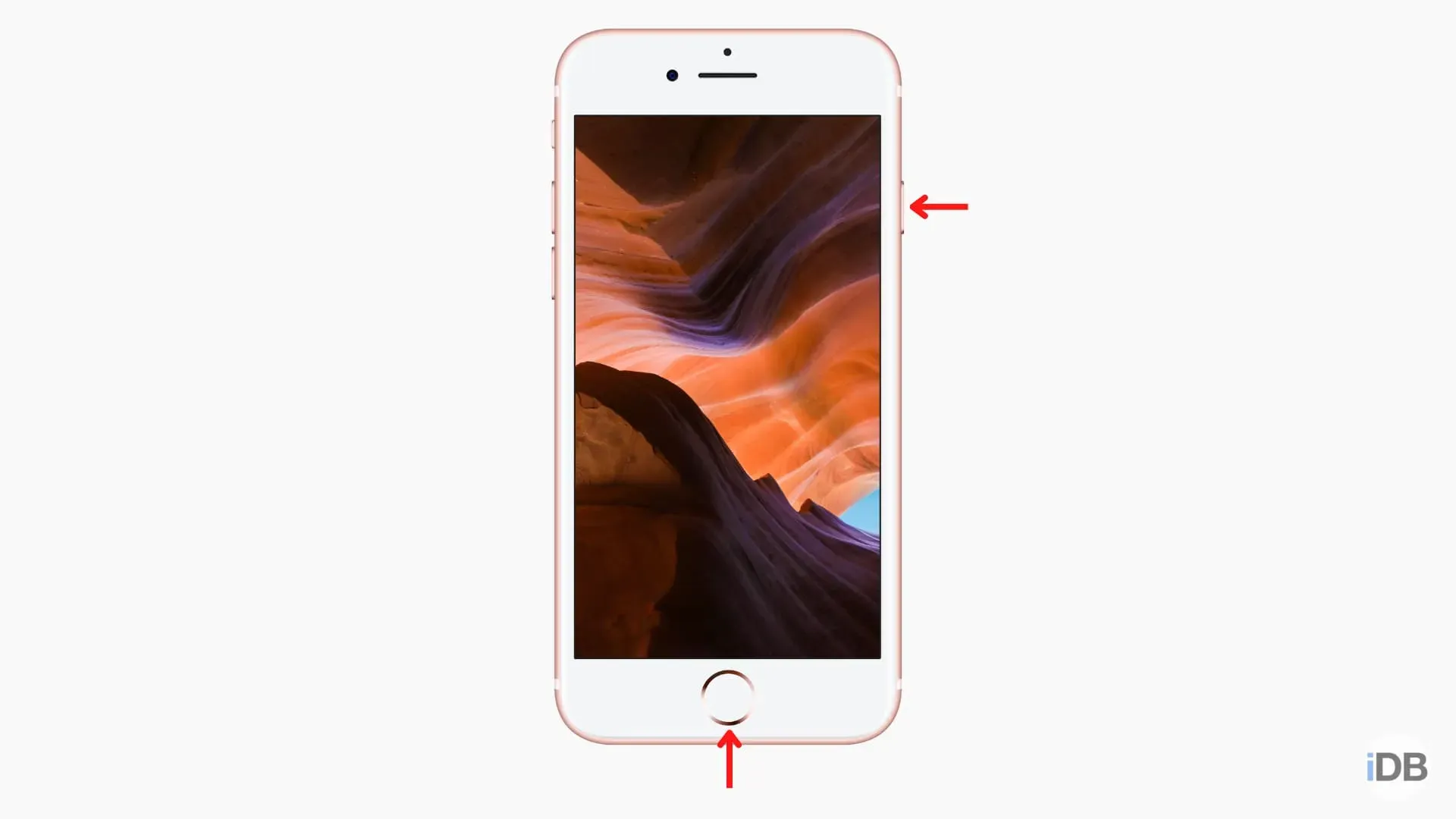
- Tryk på lydstyrkeknappen tættest på den øverste tænd/sluk-knap, og slip den hurtigt.
- Tryk på lydstyrkeknappen længst væk fra den øverste tænd/sluk-knap, og slip den hurtigt.
- Til sidst skal du trykke på tænd/sluk-knappen og holde den nede, indtil skærmbilledet til gendannelsestilstand vises på din iPad.
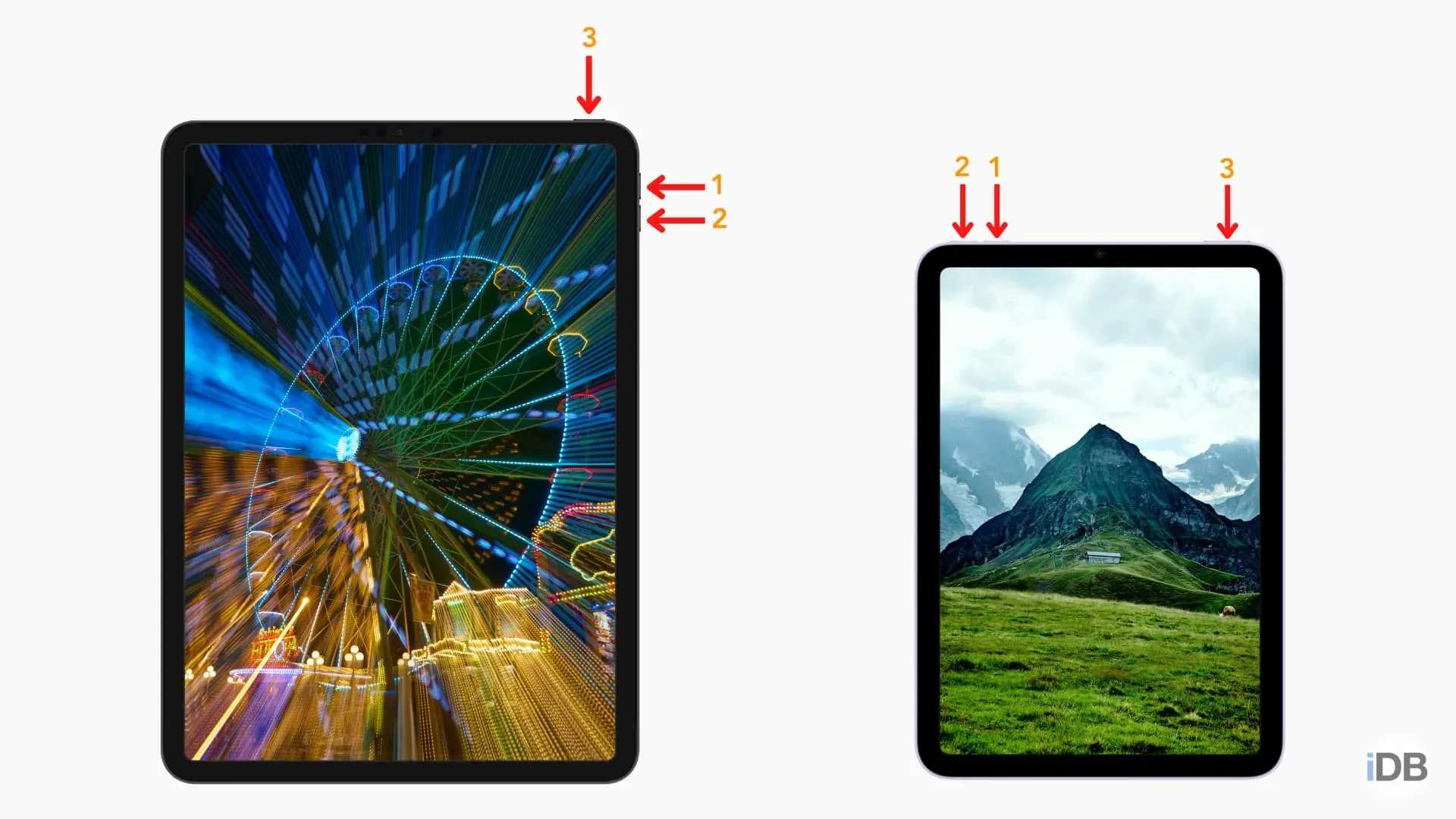
- Tryk og hold Hjem-knappen og Power-knappen nede sammen.
- Bliv ved med at trykke på dem, indtil du ser gendannelsestilstandsskærmen.
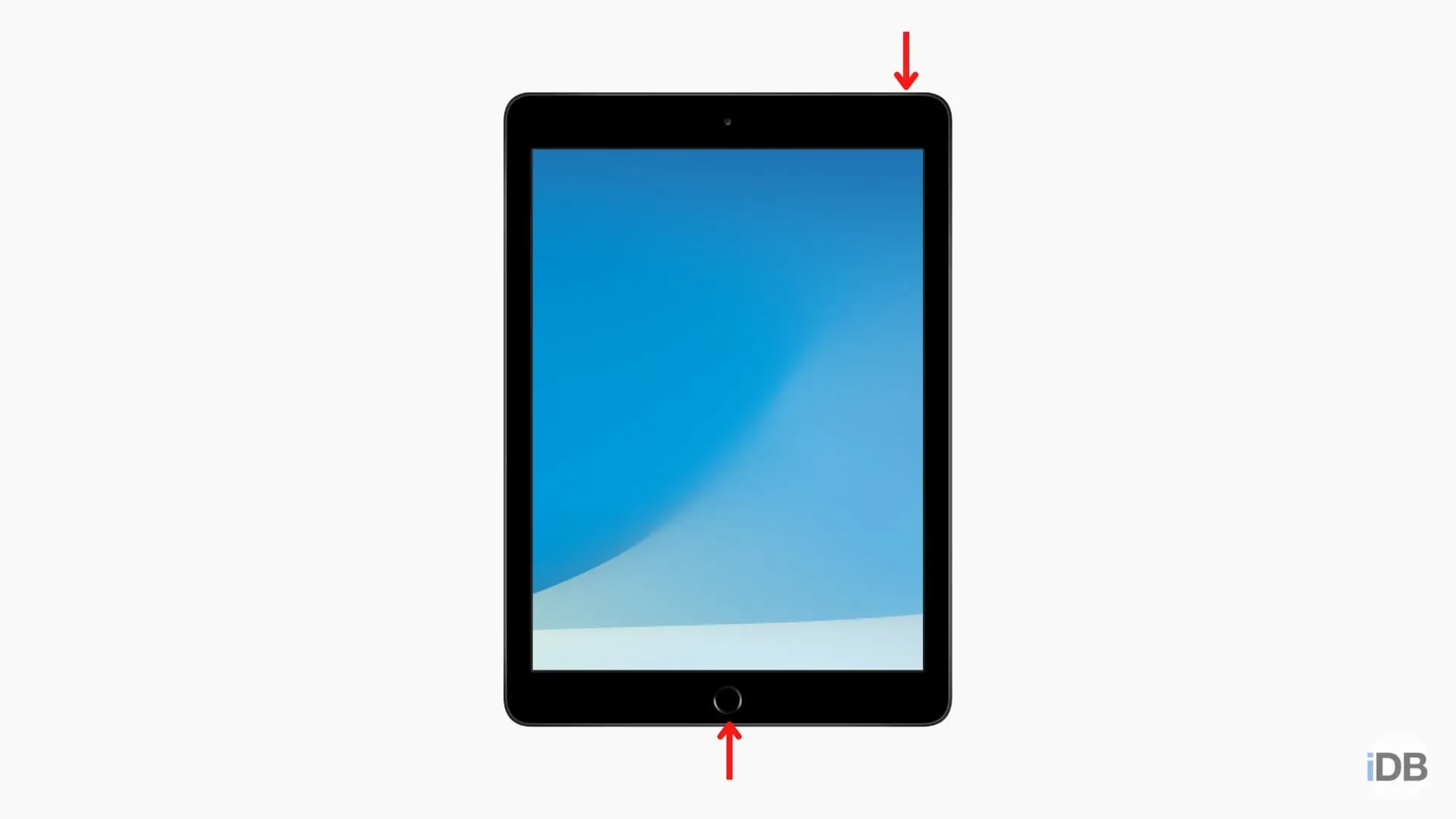
Trin 4: Hvis du er på en Mac, skal du vælge din iPhone eller iPad i Finder ved at klikke på den i venstre sidebjælke (under Steder).
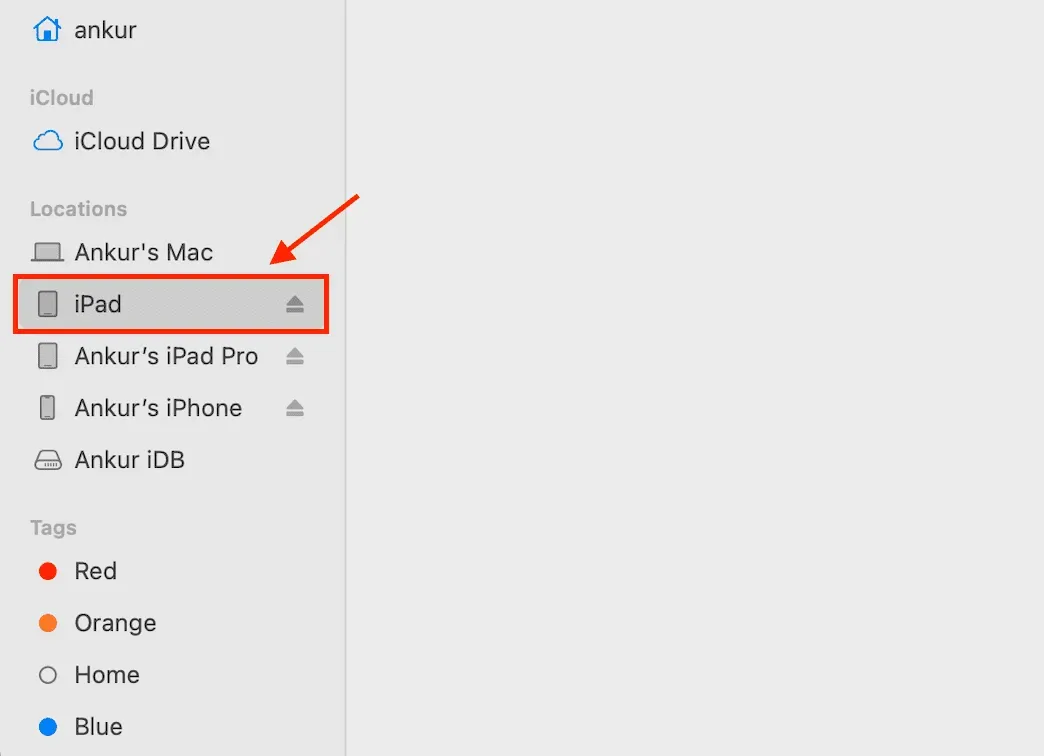
Hvis du bruger iTunes på en pc, skal du klikke på det lille iPhone- eller iPad-logo øverst på skærmen.

Trin 5: Du ser muligvis meddelelsen “Tillad at tilbehør tilsluttes?”Vil du tilslutte en Apple-mobilenhed (gendannelsestilstand) til denne Mac?” Klik på Tillad.

Trin 6: Du vil derefter se en prompt i Finder eller iTunes, der siger “Der er et problem med iPhone [eller iPad] ‘iPhone’, der skal opdateres eller gendannes.”
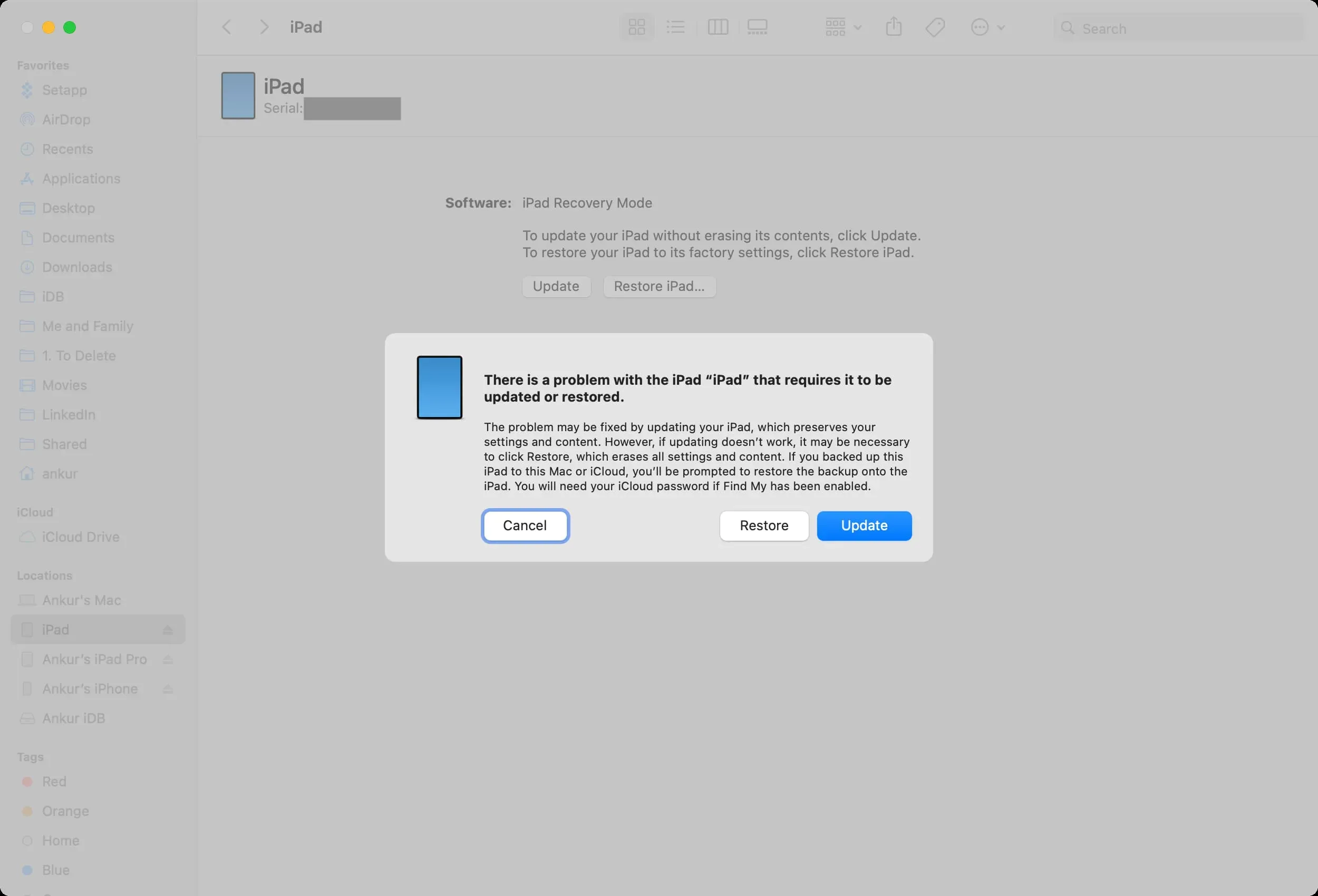
Opdater: Klik på “Opdater” og følg instruktionerne for at opdatere din enhed. Dette vil højst sandsynligt løse problemet uden at slette din enheds data og indstillinger. Når opdateringen er fuldført, forbliver alle dine apps, sms-historik, dokumenter, e-mail-konti, indstillinger og mere intakte.
Gendannelse: Hvis du ikke kan se en opdateringsmulighed, eller hvis opdatering ikke løser problemet, skal du vælge Reparer (du skal muligvis gentage trinene igen for at gå ind i gendannelsestilstand). Gendannelse sletter alt på din iPhone eller iPad.
Når gendannelsen er fuldført, skal du konfigurere din enhed igen. Du kan gendanne ved hjælp af en computersikkerhedskopi eller en iCloud-sikkerhedskopifil. Og selvom du ikke har en sikkerhedskopifil, kan du logge ind med dit Apple-id under opsætningsprocessen, hvilket skulle gendanne alt, hvad du har brug for, såsom kontakter, kalenderbegivenheder, billeder, påmindelser osv. (hvis du har gemt dem i iCloud).
Bemærk. Hvis din computer tager mere end 15 minutter at downloade softwaren under en gendannelse eller opdatering, vil din iPhone eller iPad automatisk afslutte gendannelsestilstand. Lad i dette tilfælde din computer afslutte med at downloade filen. Når dette er gjort, skal du sætte den problematiske iPhone eller iPad i gendannelsestilstand igen for at opdatere eller gendanne den.
Afslut genoprettelsestilstand halvvejs
Hvis du af en eller anden grund vil forlade gendannelsestilstand, skal du blot trykke og holde tænd/sluk-knappen på din iPhone eller iPad nede, indtil skærmen til gendannelsestilstand forsvinder. Stop med at trykke på tænd/sluk-knappen, når Apple-logoet vises på skærmen. Din enhed starter normalt op.



Skriv et svar